Kami merekomendasikan untuk berhenti paksa dan memuat ulang aplikasi
- Saat data stok Excel tidak diperbarui, sumber data mungkin mengalami masalah, atau Anda mungkin menghadapi masalah koneksi internet.
- Untuk beberapa pengguna, menunggu beberapa saat akan membantu, tetapi dalam kasus lain, Anda dapat memaksa keluar dari aplikasi dan memulai ulang.
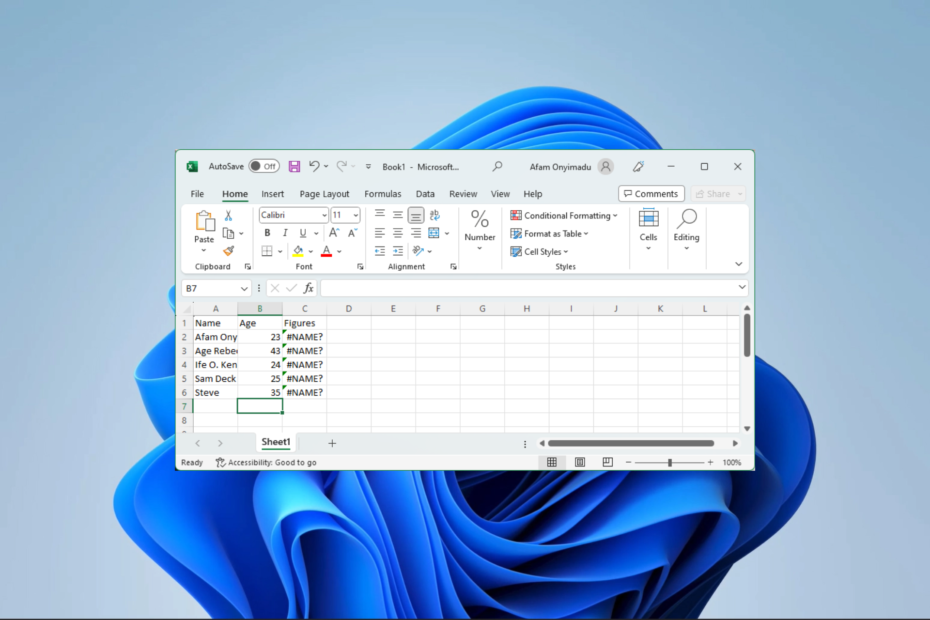
XINSTALL DENGAN MENGKLIK FILE DOWNLOAD
- Unduh Fortect dan instal di PC Anda.
- Mulai proses pemindaian alat untuk mencari file korup yang menjadi sumber masalah Anda.
- Klik kanan Mulai Perbaikan sehingga alat dapat memulai algoritme perbaikan.
- Fortect telah diunduh oleh 0 pembaca bulan ini.
Spreadsheet Microsoft tidak perlu diperkenalkan. Namun, semua perangkat lunak dilengkapi dengan beberapa bagasi, dan data stok Excel yang tidak diperbarui adalah kesalahan yang ditunjukkan oleh beberapa pembaca kami.
Mari kita masuk ke beberapa solusi praktis untuk mengatasi masalah Excel ini. Ingat, Anda dapat memilih untuk menggunakan banyak lainnya perangkat lunak spreadsheet.
Mengapa data stok Excel saya tidak diperbarui?
Dari apa yang kami kumpulkan, beberapa hal dapat memicu masalah ini, di antaranya sebagai berikut:
- Masalah dengan sumber data yang digunakan di spreadsheet Anda.
- Anda mungkin menghadapi masalah koneksi internet.
- Anda mungkin menggunakan aplikasi usang yang tidak mengizinkan pembaruan otomatis.
- Kesalahan acak pada spreadsheet Anda.
Jika kesalahan ini dipicu oleh internet yang buruk, Anda mungkin juga menghadapi masalah atau keterlambatan dalam mengambil data apapun di Excel.
Apa yang harus saya lakukan jika data stok Excel tidak diperbarui?
Akan lebih baik jika Anda memulai dengan solusi berikut:
- Restart komputer Anda dan program Excel.
- Hubungkan ke sumber internet yang lebih cepat atau gunakan koneksi kabel.
- Pertimbangkan menunggu hingga selesai, terutama jika sumber data memicunya.
Jika Anda masih mengalami masalah pembaruan, lanjutkan ke solusi di bawah ini.
1. Tutup paksa dan muat ulang Excel
- Tekan Ctrl + Menggeser + ESC untuk membuka Pengelola tugas.
- Di bawah daftar proses, klik Microsoft Excel dan tekan Tugas akhir tombol.
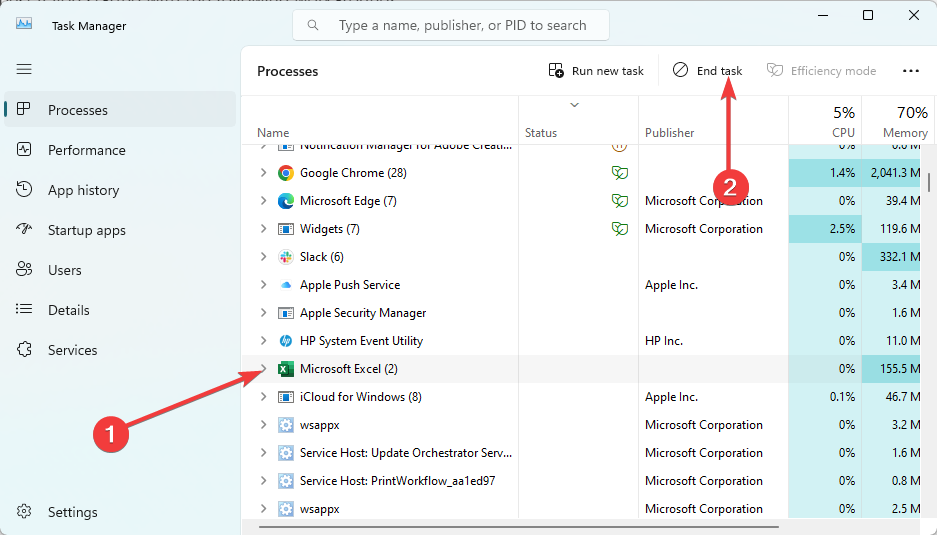
- Terakhir, luncurkan kembali aplikasi dan lihat apakah data stok Excel sekarang diperbarui.
2. Perbarui aplikasi Microsoft Excel
- Tekan Windows + R untuk membuka Berlari dialog.
- Jenis appwiz.cpl dan pukul Memasuki.
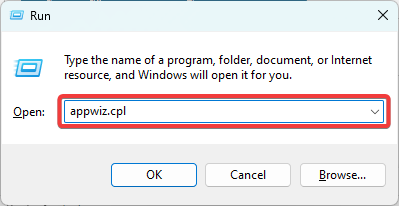
- Klik pada Unggul pilihan atau Microsoft 365 aplikasi tergantung pada yang Anda gunakan dan pilih Copot pemasangan.
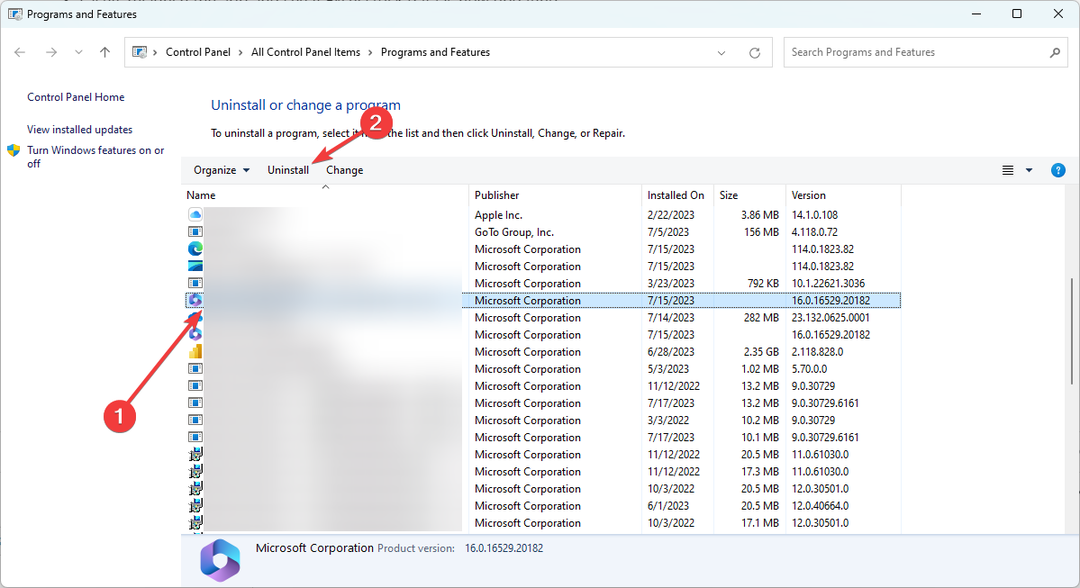
- Unduh ulang dan instal aplikasi dan verifikasi data stok Excel yang diperbarui.
- Uihost.exe: Panduan Lengkap untuk Memperbaiki Kesalahan Aplikasi
- Apa itu Mfevtps.exe & Bagaimana Cara Memperbaiki Penggunaan CPU yang Tinggi?
- Terjadi Kesalahan Saat Memuat Item untuk Diputar
3. Perbaiki kesalahan sel individual
- Lihat melalui spreadsheet Anda untuk mencari sel dengan segitiga hijau kecil di kiri atas.
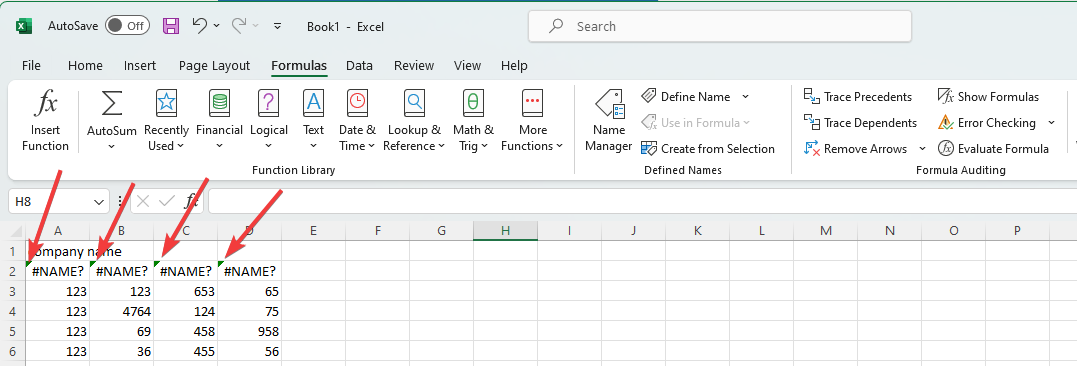
- Klik pada mereka, perluas segitiga hati-hati, dan perbaiki kesalahannya.
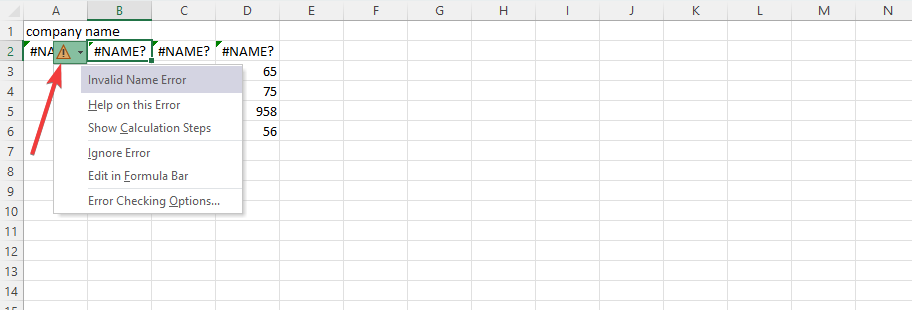
- Terakhir, verifikasi apakah ini menyelesaikan data stok Excel yang tidak diperbarui.
4. Jalankan file dalam Safe Mode
- Cari pintasan aplikasi Excel. Dalam kasus kami, itu ada di jalur di bawah ini:
C:\ProgramData\Microsoft\Windows\Start Menu\Programs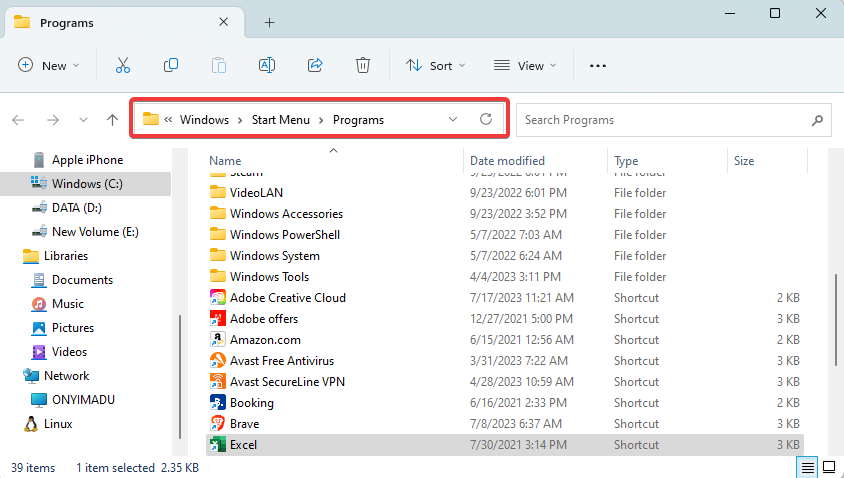
- Tahan Ctrl kunci dan klik dua kali ikon.
- Klik Ya untuk membuka di Mode aman.
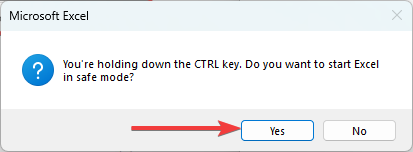
- Pastikan data Stok diperbarui dengan benar. Jika demikian, Anda mungkin perlu mematikan atau menghapus instalan aplikasi terbaru yang mungkin bertentangan dengan Excel.
Anda harus dapat menggunakan salah satu solusi di atas untuk memperbaiki kesalahan dengan mudah. Karena tidak ditulis dalam urutan tertentu, kami sarankan untuk memulai dengan yang tampaknya lebih relevan dengan situasi Anda.
Kami memiliki panduan lain untuk membantu Anda selama pemecahan masalah jika Anda Aplikasi Excel mengalami kesalahan acak.
Itu saja untuk panduan ini; beri tahu kami di bagian komentar di bawah jika Anda telah berhasil mengatasi kesalahan tersebut.
Masih mengalami masalah?
SPONSOR
Jika saran di atas tidak menyelesaikan masalah Anda, komputer Anda mungkin mengalami masalah Windows yang lebih parah. Kami menyarankan memilih solusi all-in-one seperti Benteng untuk memperbaiki masalah secara efisien. Setelah instalasi, cukup klik Lihat & Perbaiki tombol lalu tekan Mulai Perbaikan.


